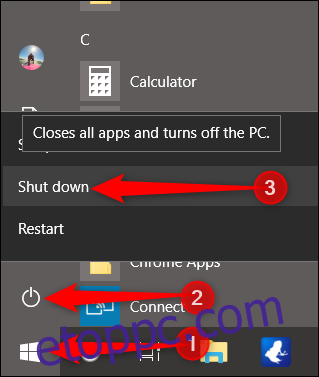A Windows 10 őszi alkotói frissítése 2017-ben megváltoztatta azt a módot, ahogyan a Windows kezeli a megnyitott alkalmazásokat leálláskor. A normál leállítás során a Windows megpróbálja „könyvjelzővel” ellátni a megnyitott alkalmazásokat, majd újra megnyitni, amikor újraindítja a számítógépet. Vannak módok a Windows leállítására, amelyek megakadályozzák, hogy ez megtörténjen.
Tartalomjegyzék
Hogyan lehet megakadályozni, hogy a Windows újranyissa az utoljára megnyitott alkalmazásokat indításkor
A Fall Creators Update előtt a számítógép leállítása ugyanúgy működött, mint mindig: a Windows bezárt minden nyitott alkalmazást, és a rendszer biztonsági mentésének elindítása után újra meg kellett nyitnia őket. A frissítés után a Windows megpróbálja megjegyezni a megnyitott alkalmazásokat, és újraindítani őket a Windows indításakor.
Bár ez a teljes felhasználói élmény zökkenőmentes megközelítésének tűnik, késéseket okozhat, ha nyitva hagy néhány erőforrás-igényes alkalmazást, például a Photoshopot vagy a 3D renderelő szoftvert, amelyek elsőbbséget élveznek az újraindítás előtt, mielőtt elkezdhetné megnyitni. egyéb alkalmazások. Íme néhány módja annak, hogy megkerülje ezt a funkciót, ha akarja, amelyek mindegyike magában foglalja a Windows leállítását egy kicsit más módon.
Kikapcsoláskor tartsa lenyomva a Shift billentyűt
A régi stílusú leállítást úgy hajthatja végre, hogy lenyomva tartja a Shift billentyűt a billentyűzeten, amikor a „Leállítás” parancsra kattint. Ez a Start menüből, a bejelentkezési képernyő energiaellátási beállításaiból vagy a biztonsági képernyőn keresztül működik, miután megnyomta a Ctrl+Alt+Delete billentyűket.
A Start menüben először kattintson a bekapcsológombra. Ezután tartsa lenyomva a Shift billentyűt, miközben a „Leállítás” parancsra kattint.
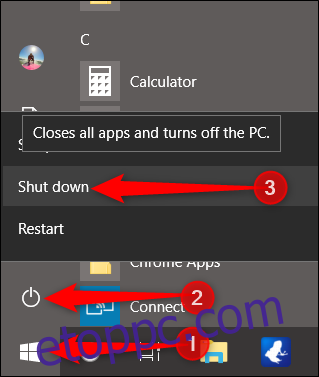
Minden alkalmazás kényszerített bezárul, és a Windows azonnal leáll.
Használja a klasszikus leállítási párbeszédpanelt
A Windows leállítása párbeszédpanel a Windows kezdete óta létezik. A használatához az asztalon kell lennie. Gyorsan elérheti a Windows+D megnyomásával, vagy a tálca jobb oldalán található „Asztal megjelenítése” gombra kattintva.

Ezután nyomja meg az Alt+F4 billentyűkombinációt a párbeszédablak megnyitásához. A legördülő menüből válassza a „Leállítás” lehetőséget, majd kattintson az „OK” gombra.
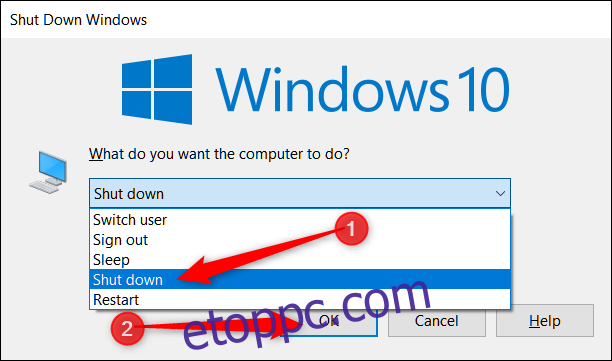
A Windows bezárja az összes alkalmazást, és leállítja a számítógépet.
Használja a Shutdown.exe fájlt a parancssoron keresztül
Van egy Parancssor parancs is, amely teljes leállítást hajt végre. A parancsot beírhatja a Parancssorba vagy a PowerShellbe, de még jobb, ha a parancsot használja parancsikon létrehozására. Ezután bármikor duplán kattinthat a parancsikonra az ablakok leállításához. Íme a használni kívánt parancs:
shutdown /s /f /t 0
Ebben a parancsban az /s kapcsoló leállást ad ki, az /f kapcsoló figyelmeztetés nélkül bezárja a futó alkalmazásokat, a /t kapcsoló pedig időtúllépési periódust állít be (a záró nulla nulla másodpercre állítja be az időtúllépést).
A parancs így néz ki a parancssorban:
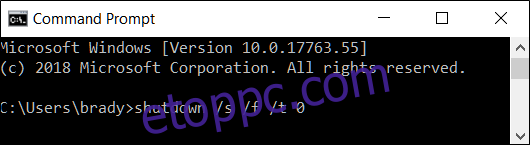
Ha pedig parancsikonként szeretné használni a parancsot, csatlakoztassa azt a Parancsikon létrehozása varázsló helymezőjéhez.
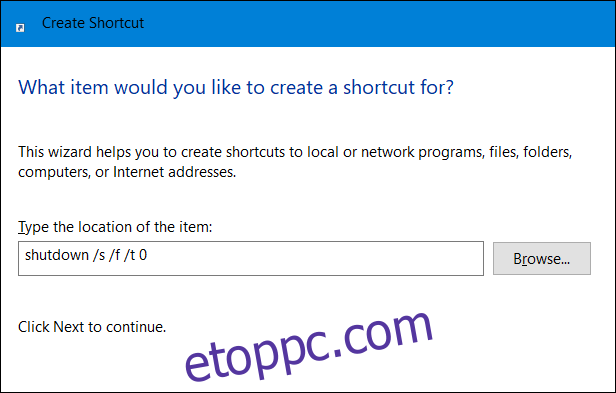
Ez az. Ezek a legjobb módszerek annak megakadályozására, hogy a Windows újranyissa az összes legutóbbi alkalmazást, amely a leállításkor nyitva volt. Egy másik nem említett lehetőség az lenne, hogy manuálisan bezárja az összes ablakot és alkalmazást a tálcán, de nem